
Axustes xerais da cámara
Modos de captura
Manual
Axuste de forma manual os axustes da cámara como a resolución, o balance de brancos e ISO.
Automático superior
Permite optimizar a súa configuración para adaptala a calquera escena.
Videocámara
Axuste de forma manual os axustes do vídeo como a resolución, o vídeo HDR e o modo de enfoque.
Aplicacións da cámara
Seleccione de xeito manual as aplicacións da cámara.
O vídeo HDR só está dispoñible se a resolución de vídeo está establecida como HD.
Cambiar entre os modos de captura e as aplicacións da cámara
1
Manteña pulsada a tecla da cámara.
2
Pase o dedo pola pantalla ata o modo de captura desexado ou ata a lista de
aplicacións.
103
Esta é a versión en liña desta publicación. © Só se pode imprimir para uso persoal.
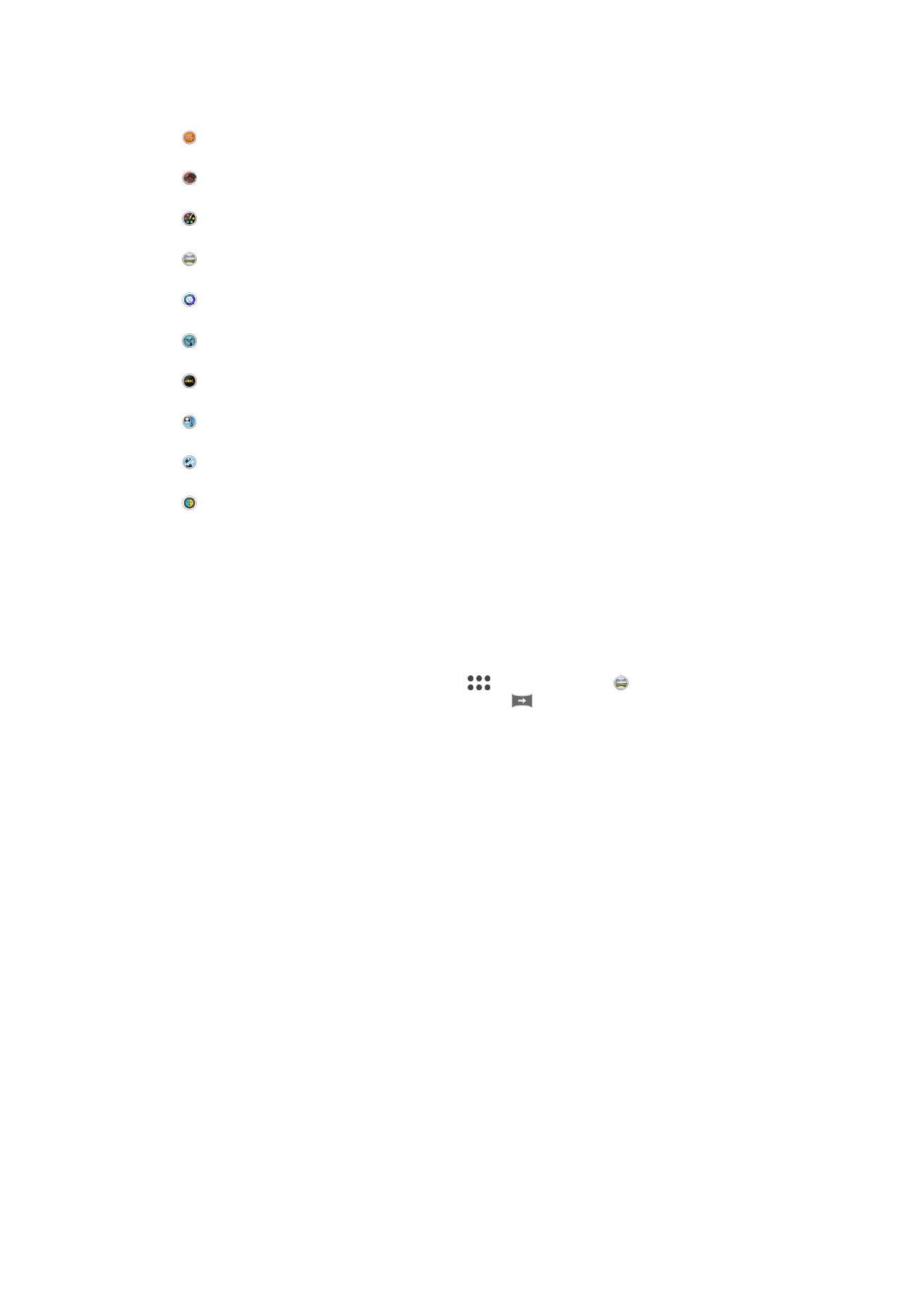
Aplicacións da cámara
Sound Photo
Permite sacar fotos con son de fondo.
Efecto RA
Permite sacar fotos ou vídeos con escenas e personaxes virtuais.
Efecto creativo
Permite aplicar efectos a fotos ou vídeos.
Varrido panorámico
Permite sacar fotos amplas e panorámicas.
Retrato con estilos
Permite sacar fotos con formato de retrato en tempo real.
Timeshift video
Permite gravar vídeos con alta relación de fotogramas e aplicar efectos de cámara lenta.
Vídeo 4K
Permite gravar vídeos con definición 4K Ultra HD.
Cara na imaxe
Permite sacar fotos usando as cámaras dianteira e traseira ao mesmo tempo.
Multi cámara
Permite gravar a mesma escena dende múltiples ángulos nunha soa pantalla.
Máscara AR
Use outras caras para modificar a súa.
Sweep Panorama
Pode tirar fotos amplas e panorámicas desde a dirección horizontal ou vertical dun xeito
premer-e-varrer doado.
Para sacar unha foto panorámica
1
Active a cámara.
2
Pase o dedo pola pantalla para seleccionar
e logo seleccione .
3
Para seleccionar unha dirección de disparo, pulse
.
4
Prema a tecla da cámara e mova a cámara lentamente e con firmeza na dirección
do movemento que se indica na pantalla.
Modo de cámara múltiple
O modo de cámara múltiple permítelle facer unha foto ou vídeo que combine imaxes dos
diferentes ángulos de dous dispositivos. Verá dous visores de cámara na pantalla do
dispositivo: unha da cámara do dispositivo e a outra do dispositivo Xperia
™
conectado
ou dunha cámara de Sony que admita NFC e a tecnoloxía Wi-Fi Direct
®
.
Así, por exemplo, se está nun concerto e quere tirar unha foto ou facer un vídeo no que
se combinen unha vista do grupo desde un ángulo e unha vista do público desde outro
ángulo, pode usar o modo de cámara múltiple para obter o mellor efecto.
Pode axustar o modo de cámara múltiple usando NFC, que inicia a asociación dos dous
dispositivos mediante a tecnoloxía Wi-Fi Direct
®
.
104
Esta é a versión en liña desta publicación. © Só se pode imprimir para uso persoal.

Para usar o modo de cámara múltiple
1
Active a función NFC nos dous dispositivos que desexe conectar.
2
Active a cámara no seu dispositivo.
3
Pase o dedo pola pantalla para seleccionar
e logo seleccione .
4
Nas pantallas dos dous dispositivos, pulse .
5
Faga que entren en contacto as áreas de detección NFC de cada dispositivo. Os
dous dispositivos deberían conectarse mediante a tecnoloxía Wi-Fi Direct
®
.
6
Unha vez conectados os dispositivos, verá dous visores de cámara na pantalla do
dispositivo: o da cámara do dispositivo e o do dispositivo conectado.
7
Para reorganizar ou cambiar de forma ós visores da cámara, toque
.
8
Cando remate a edición e estea preparado para capturar a foto ou o vídeo final
combinado, pulse
Feito > .
Style Portrait
Pode usar a característica Style Portrait para aplicar efectos de retoque ás fotos de
retratos mentres as tira para garantir os mellores resultados. Tamén pode usar a
configuración
Feixe máxico para engadir un padrón de luz para os ollos.
Para usar a función Estilo retrato
1
Active a cámara.
2
Pase o dedo pola pantalla para seleccionar
e logo seleccione .
3
Para amosar todos os estilos, pulse no nome do estilo que estea seleccionado,
por exemplo,
Burbulla.
4
Para engadir máis estilos, pulse
Máis.
5
Seleccione o estilo que desexe aplicar, despois pulse para sacar unha foto.
Para usar a función Feixe máxico
1
Active a cámara.
2
Pase o dedo pola pantalla para seleccionar
e logo pulse > .
3
Para aplicar un efecto de luz enfocada interior, seleccione un patrón
personalizado.
Máscara de RA
Use a función de máscara de RA para modificar un selfie da súa cara con características
da cara doutra persoa ou animal. Por exemplo, pode fusionar a súa cara coa cara dun
amigo para crear divertidos selfies híbridos.
Para usar a función de máscara AR
1
Active a cámara.
2
Pase o dedo pola pantalla para ir a
e, a continuación, seleccione .
3
Apunte coa cámara cara un rostro e, a continuación, seleccione a máscara que
desexa aplicar.
4
Para sacar unha foto, primeiro pulse para ocultar todas as máscaras e, a
continuación, pulse .
5
Para mostrar todos os tipos de máscaras de novo, localice unha cara no marco
de cor que aparece no visor da cámara e, a continuación, pulse .
Descargar aplicacións da cámara
Pode descargar aplicacións para a cámara de balde ou de pago dende Google Play™,
dende. Antes de comezar a descargar, asegúrese de que ten conexión a Internet,
preferiblemente mediante Wi-Fi, para limitar os custos por tráfico de datos.
Para descargar aplicacións para a cámara
1
Abra a aplicación da cámara.
2
Pase o dedo pola pantalla para seleccionar
e logo pulse .
3
Seleccione a aplicación que desexa descargar e siga as instrucións para rematar
a instalación.
105
Esta é a versión en liña desta publicación. © Só se pode imprimir para uso persoal.
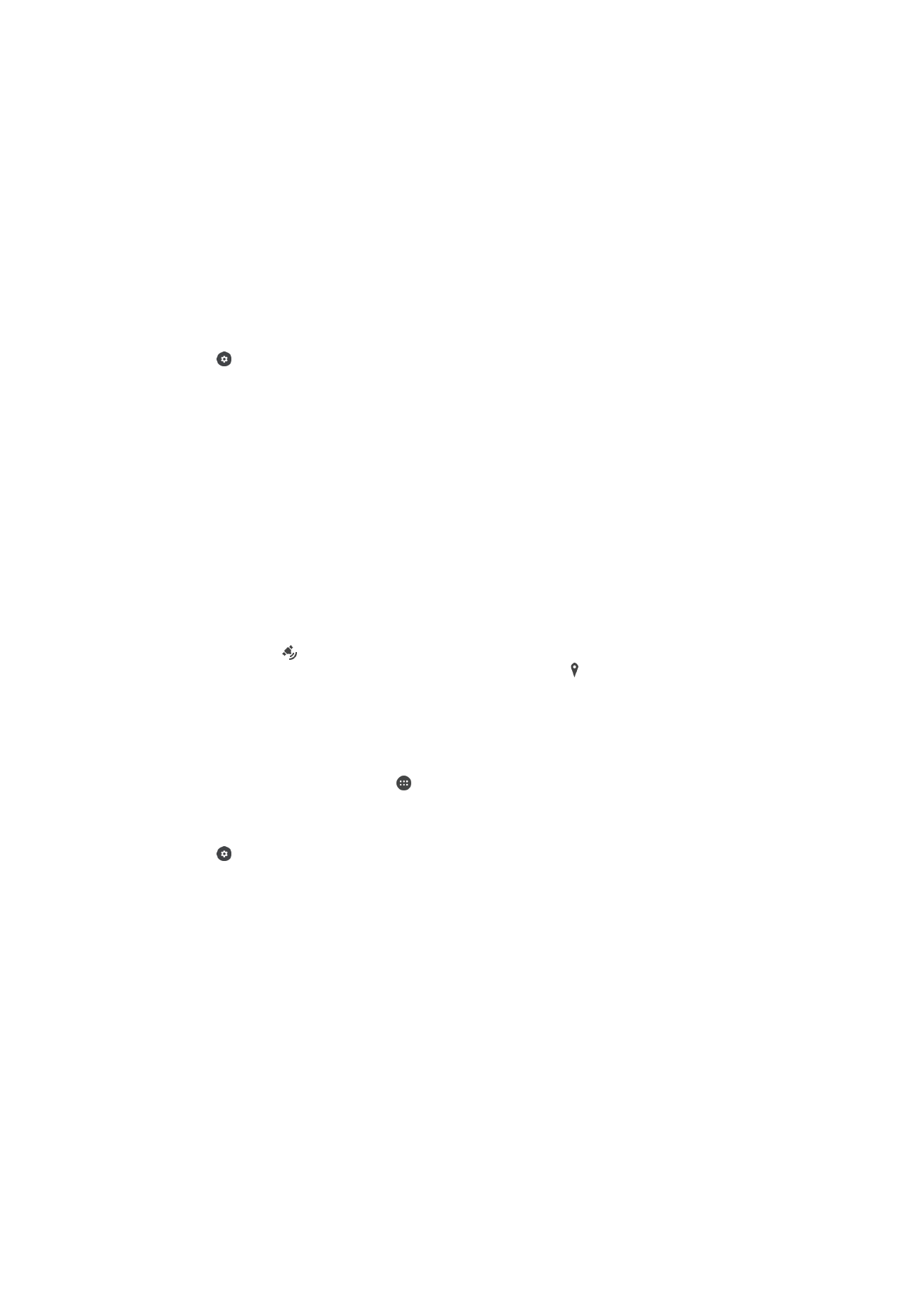
Detección de caras
A cámara detecta automáticamente as caras, indicándoas cun marco. Un marco de core
amosa que cara se vai enfocar. O enfoque axústase á cara que está máis preto da
cámara. Tamén pode pulsar un dos marcos para seleccionar que cara desexa enfocar.
Usar Smile Shutter™ para capturar caras sorrintes
Use a tecnoloxía Smile Shutter™ para fotografar unha cara en canto se detecte un
sorriso. A cámara detecta ata cinco caras e selecciona unha para efectuar a detección
do sorriso e o enfoque automático. Cando a cara seleccionada sorrí, a cámara saca
unha foto de xeito automático.*
Para activar a opción Smile Shutter™
1
Active a cámara.
2
Pulse .
3
Localice e pulse
Smile Shutter e seleccione o nivel de sorriso.
Para tirar unha foto usando Smile Shutter™
1
Coa cámara aberta e Smile Shutter™ activado, apunte a cámara cara ao seu
obxectivo. A cámara selecciona a cara a enfocar.
2
A cara seleccionada aparece dentro dun marco de cor e a foto se tira de xeito
automático.
3
Se non se detecta ningún sorriso, prema a tecla da cámara para tirar a foto
manualmente.
Engadir posicións xeográficas ás súas fotos
Active a función Gardar localización para engadir a localización xeográfica aproximada
ás fotos cando as tire. A localización xeográfica determínase ben por redes sen fíos ou
por tecnoloxía GPS.
Cando apareza na pantalla da cámara, a función Gardar localización está activada
pero a posición xeográfica non se atopou. Cando apareza , a función Gardar
localización está activada e a localización xeográfica está dispoñible, polo que é posible
engadir a localización xeográfica a súa foto. Se non aparece ningún destes dous
símbolos, significa que a función de Gardar localización está desactivada.
Para activar o xeoetiquetado
1
Dende a Pantalla de inicio, pulse .
2
Pulse
Axustes > Localización.
3
Pulse o botón de acendido e apagado.
4
Active a cámara.
5
Pulse .
6
Pulse
Máis > Gardar localización. Arrastre o control desprazable cara á dereita.
Inicio rápido
Use os axustes de Inicio rápido para iniciar a cámara cando a pantalla estea bloqueada.
Só iniciar
Cando este axuste está activado, pode iniciar a cámara se a pantalla está bloqueada mantendo premida a
tecla da cámara.
Iniciar e capturar
Cando este axuste está activado, pode iniciar a cámara e capturar unha foto automaticamente se a pantalla
está bloqueada mantendo premida a tecla da cámara.
Iniciar e gravar vídeo
Cando este axuste está activado, pode iniciar a cámara e iniciar a captura de vídeo se a pantalla está
bloqueada mantendo premida a tecla da cámara.
Desactivado
106
Esta é a versión en liña desta publicación. © Só se pode imprimir para uso persoal.
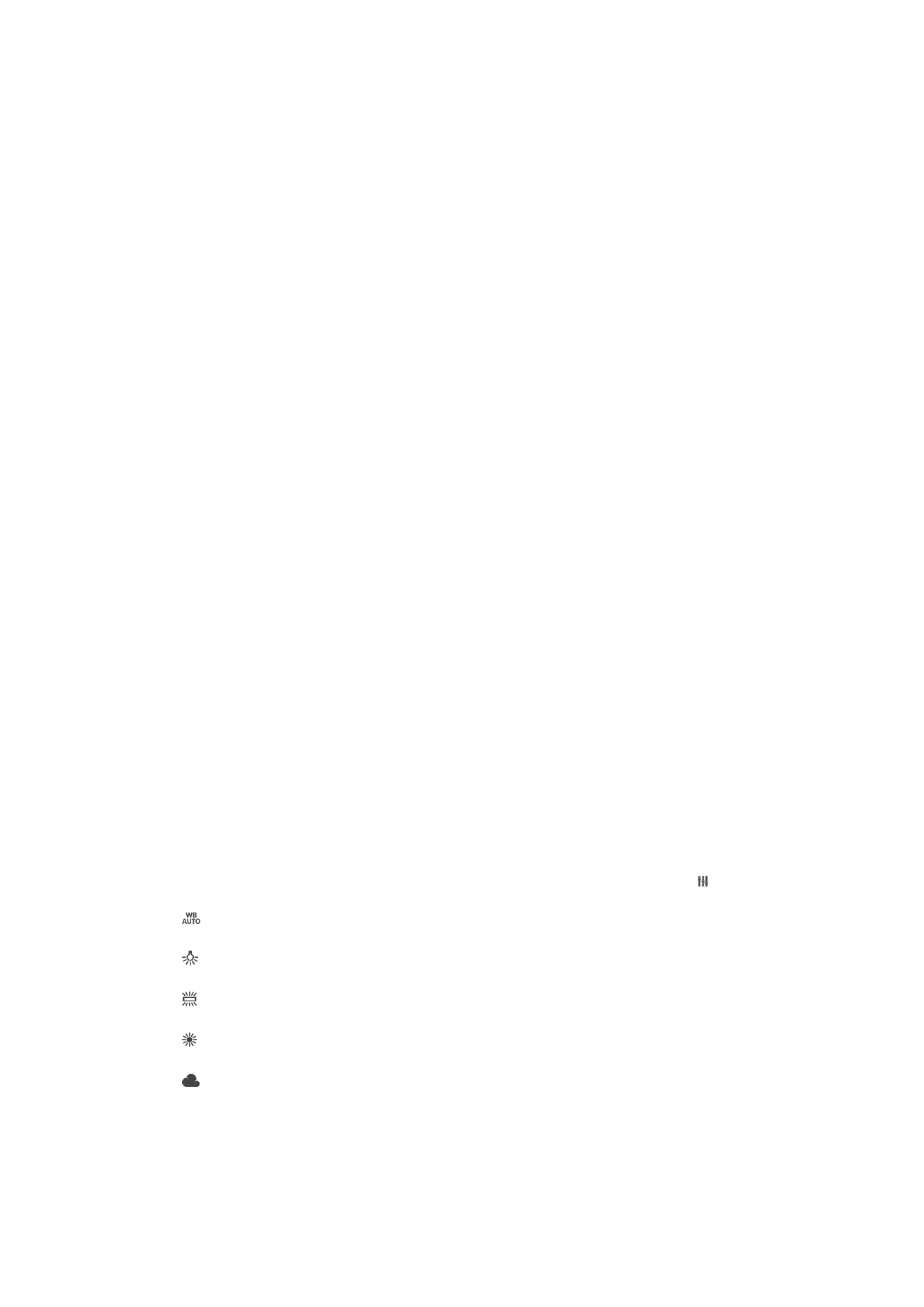
Captura táctil
Identifique unha zona de enfoque e logo toque a pantalla da cámara co dedo. A foto
tírase en canto solta a pantalla.
Son
Pode escoller entre activar ou desactivar o son de foto.
Almacenamento de datos
Pode escoller gardar os seus datos tanto nunha tarxeta SD extraíble como no
almacenamento interno do seu dispositivo.
Almacenamento interno
As fotos ou vídeos se gardan na memoria do dispositivo.
Tarxeta SD
As fotos ou vídeos se gardan na tarxeta SD.
Liñas de grade
Escolla activar ou desactivar as liñas de grade no visor da cámara.
Usar as teclas de volume como
Pode escoller como desexa usar as teclas de volume ao tirar fotos.
Zoom
Use a tecla de volume cara arriba ou abaixo para aumentar ou reducir o zoom.
Volume
Use a tecla de volume para axustar o volume.
Son de foto
Use a tecla de volume para tirar fotos.
Touch Block
Pode desactivar a pantalla táctil para evitar accións non desexadas cando utiliza a
cámara.
Balance de brancos
Este axuste, que só está dispoñible no modo de captura
Manual, axusta o balance de
cor segundo as condicións de iluminación. Tamén pode axustar a exposición
manualmente nun rango de -2.0 EV a +2.0 EV. Por exemplo, pode aumentar o brillo da
imaxe ou reducir a exposición xeral pulsando os controis de aumentar ou diminuír cando
se amose a icona de axuste de balance de brancos/valor de exposición/HDR .
Automático
Axusta o balance de cor de xeito automático segundo as condicións de iluminación.
Incandescente
Axusta o balance de cor en condicións de iluminación cálidas, como baixo lámpadas.
Fluorescente
Axusta o balance de cor para a iluminación fluorescente.
Sol
Axusta o balance de cor para exteriores con ceo soleado.
Nubrado
Axusta o balance de cor para ceos nubrados.
107
Esta é a versión en liña desta publicación. © Só se pode imprimir para uso persoal.